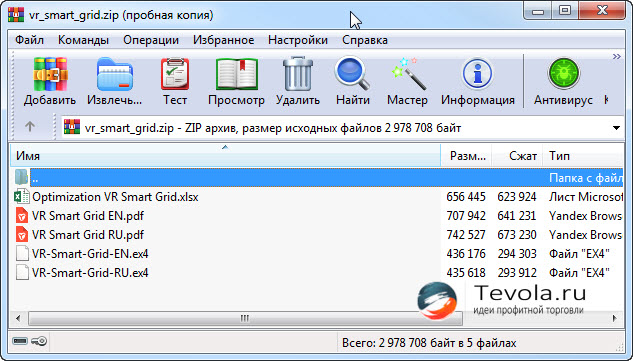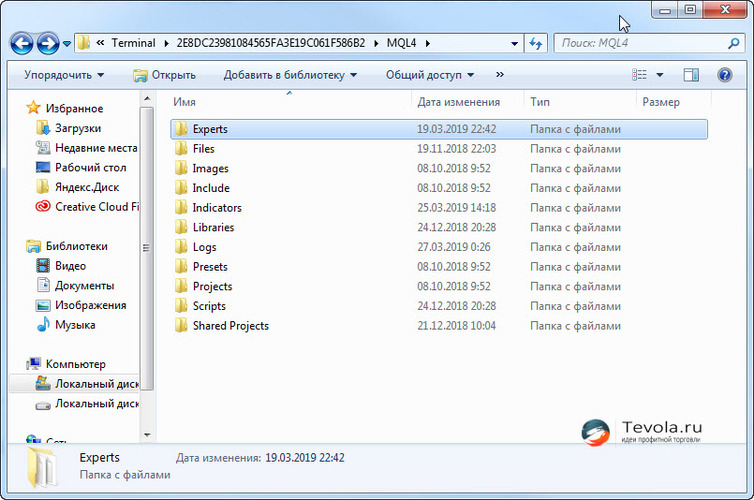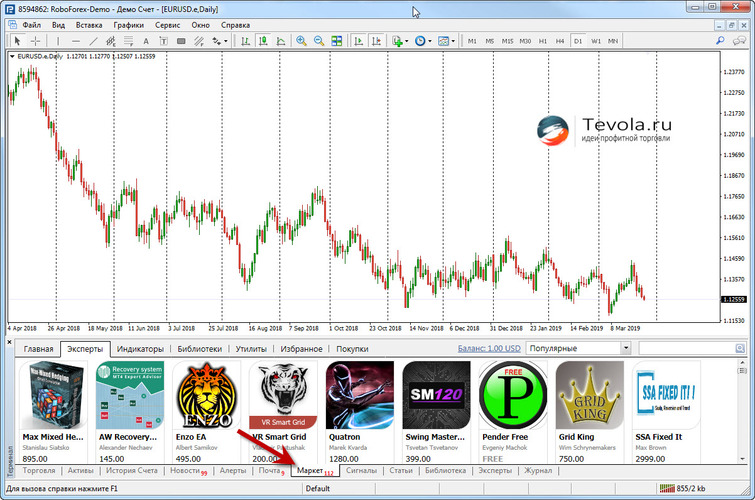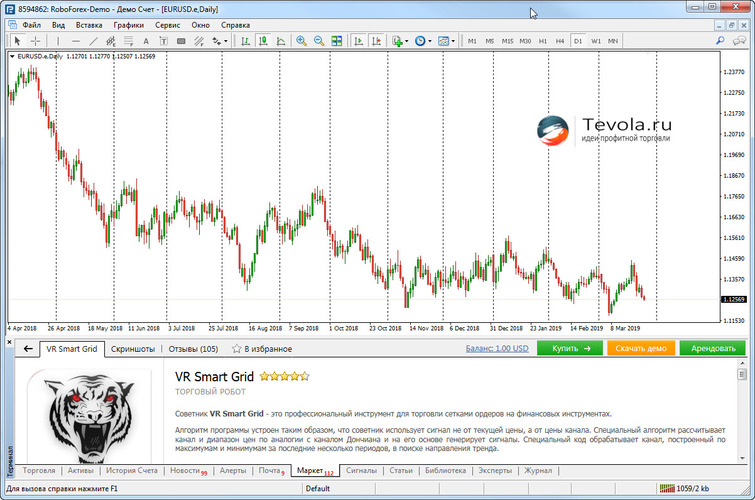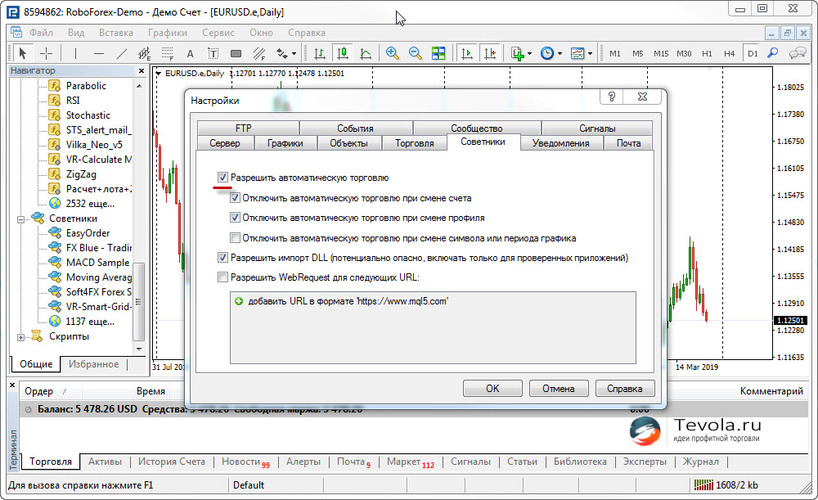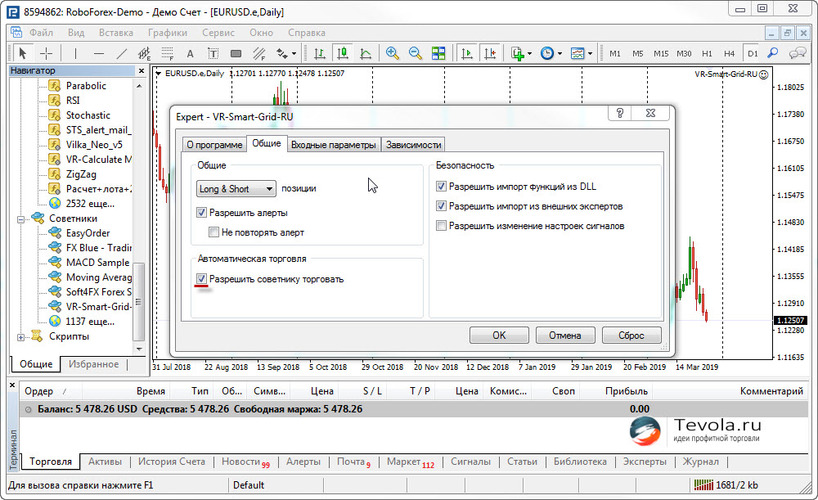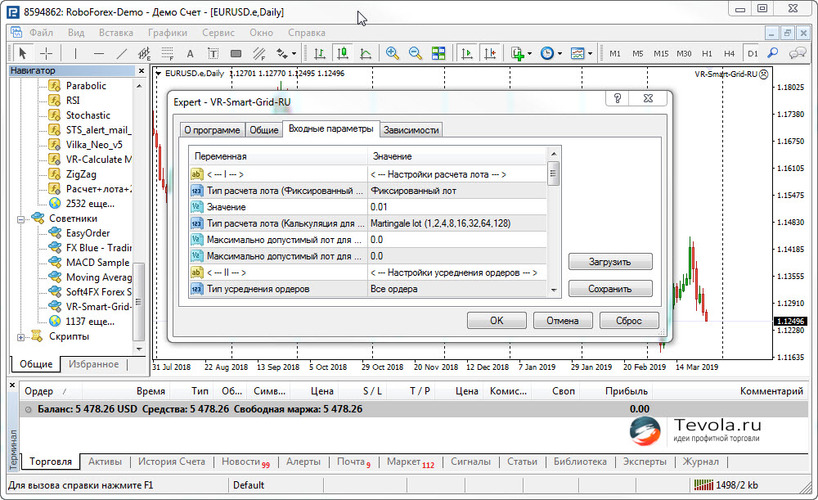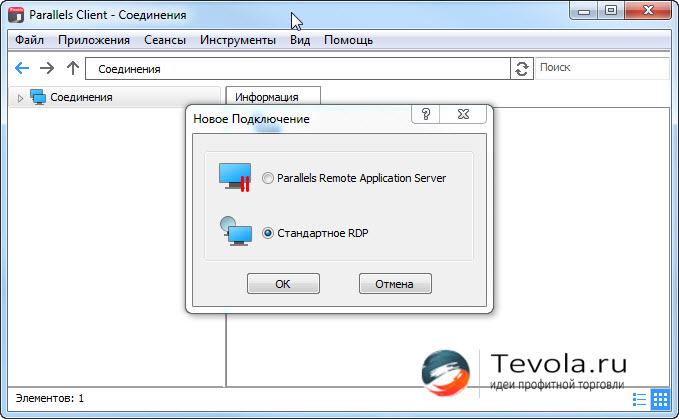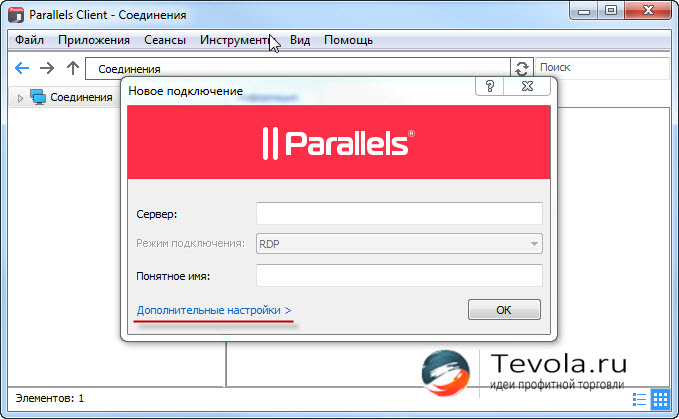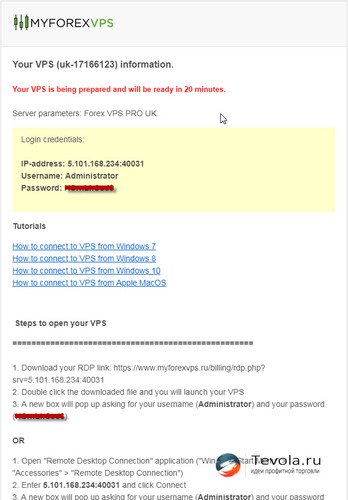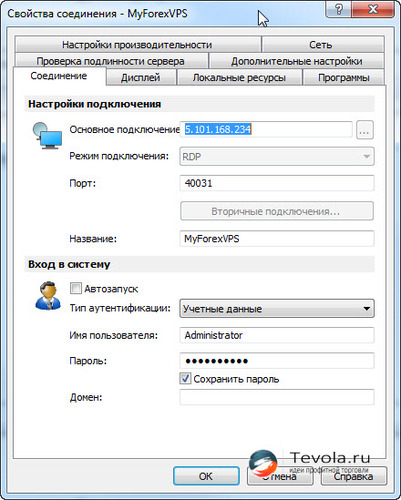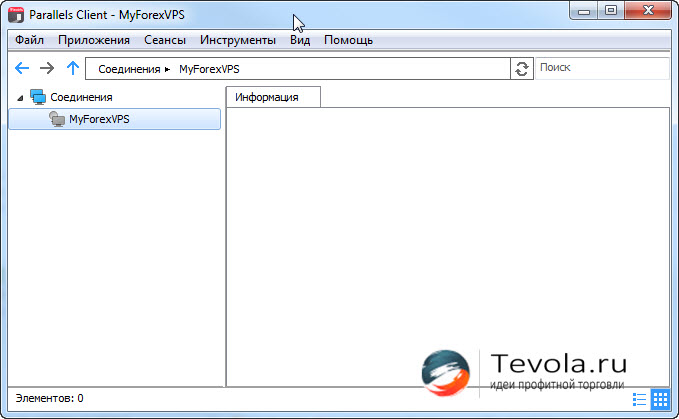Как настроить советник в мт4
Как установить советника в МТ4
В этой статье рассмотрим, как установить советника в МТ4. Трейдерам, которые еще не развили требуемой дисциплины и контроля над своими эмоциями во время трейдинга, проще для начала использовать автоматическую торговлю.
Есть также опытные трейдеры, которых не удовлетворяют стандартные индикаторы, заложенные в платформе MetaTrader 4. Для их собственных торговых стратегий требуются уникальные индикаторы, которые можно создавать самостоятельно в терминале. Платформа MetaTrader 4 позволяет разрабатывать торговые советники, пользовательские индикаторы, а также скрипты при помощи встроенного языка программирования MetaQuotes Language 4 (MQL4). Для этого используется встроенный редактор MetaEditor.
Язык программирования MQL4 в MetaTrader 4 используется для создания трех типов инструментов.

Редактор MetaEditor.
Все, что относится к созданию, модификации компиляции торговых советников, пользовательских индикаторов, скриптов и библиотек DLL выполняется с помощью редактора MetaEditor.
Язык MQL4 содержит большое количество функций, необходимых для анализа котировок, управления позициями, вызова технических индикаторов.
MetaEditor можно открыть клавишей F4 или щелкнув по значку

Мы не будем здесь рассматривать написание новых советников или индикаторов. Это обширная тема и больше касается программирования, а не валютного рынка Форекс.
Как установить советника в МТ4.
Разберем подробнее, как установить торгового советника в терминал MetaTrader 4 и запустить автоматическую торговлю.
Для этого открываем редактор MetaEditor. Правой кнопкой мыши открываем папку «Experts» и помещаем в эту папку файл с вашим торговым роботом. Чтобы он появился у вас в окне «Навигатор» необходимо перезапустить терминал MetaTrader 4. Теперь можно настраивать, тестировать и работать с вашим советником. Чтобы его запустить, нужно добавить его на график выбранной валютной пары. Перед этим сразу выберите таймфрейм, на котором будет работать советник. Чтобы установить советника в МТ4 на график, можно два раза щелкнуть по нему мышкой или просто перетащить его в поле графика. Откроется окно настроек советника.


Во вкладке «Входные параметры» вы можете изменить параметры самого торгового советника под ваш стиль торговли.

Если все прошло успешно, на графике в правом верхнем углу значок рядом с названием советника должен улыбаться

Все действия советника фиксируются во вкладках «Эксперты» и «Журнал».
Остановить работу торгового советника можно следующими способами:
— Удалить его с графика. Это лучше делать, если вы не собираетесь с ним дальше работать.
Если вам нужно остановить советника на некоторое время:
— Нажмите на кнопку «Авто-торговля». Здесь тоже есть свой нюанс, который необходимо помнить. В этом случае отключаются все советники, установленные в вашем терминале.
Если вам нужно отключить именно этого советника именно на этой валютной паре:
— Правой кнопкой мыши щелкаем в любом месте открытого графика и в появившемся меню выбираем «Советники» → «Свойства» и во вкладке «Общие» убираем галочку «Разрешить советнику торговать».
Это основные моменты, касающиеся вопроса, как установить советника в МТ4. В следующей статье рассмотрим основные элементы и вкладки окна «Тестер стратегий».
Вы также можете попробовать независимую программу Forex Tester 3, которая намного превосходит стандартный тестер стратегий МТ4. Подробнее читайте о ней здесь »»
Как установить и запустить торгового советника в MetaTrader 4 (MT4)
Скачали торгового робота, но не знаете как установить его в торговый терминал MetaTrader 4? Ищите новые возможности для инвестирования и хотите познакомиться с торговыми советниками?
Расскажу все самое важное, начиная от скачивания советника и заканчивая установкой на сервере VPS. Читайте и узнаете:
Всем привет. Мне на днях подбросили перспективную идейку связанную с торговыми роботами и не могу не поделиться ей с вами. Тема большая, поэтому будем постепенно вникать в суть. Начнем с самого банального, как установить советник (торговый робот) в Мета Трейдер 4 и запустить его в работу.
Правильная установка торгового робота в терминал MetaTrader 4
Рано или поздно, так или иначе, трейдеры прибегают к помощи роботов (они же советники или эксперты). Роботы бывают разные по своему функционалу. В основном, роботов создают для торговли, поэтому их называют торговыми роботами, но существуют и роботы помощники, которые только указывают на возможность сделки.
Как установить скачанного советника для МТ4
Одно из самых распространенных мест, где хранятся разработки советников, сайт https://www.mql5.com/ru/. Здесь вы сможете найти не только советников, но и индикаторы, и скрипты, и даже заказать разработку своей идеи, потому что это форум программистов для МТ4 и МТ5. Любая публикация, любой код публикуемый здесь, проверяется администрацией. Короче, скачивая отсюда, вы точно будете уверены что продукт рабочий, без вирусов и багов.
Так же, на просторах интернета, существует масса сайтов, где предлагаются свои разработки роботов.
Обратите внимание!! Прежде чем скачать что то из интернета, убедитесь в надежности ресурса.
Торговые советники, как уже сказано выше, скачиваются архивом, в котором содержится:
Для установки торгового советника на МТ4, нам потребуется файт с расширением:
Теперь, когда к установке все готово, открываем торговый терминал Мета Трейдер 4, выбираем «Файл» → «Открыть каталог данных».
Откроется папка, в которой установлены файлы нашей версии торговой платформы MetaTrader 4. Открываем папку MQL4, дальше Experts. В папке Experts, должны находится торговые советники/роботы, сюда копируем скачанный нами советник, после чего перезапускаем торговую платформу.
В нашем случае, файл торгового советника оказался один, но бывают случаи, когда для работы нужны различные библиотеки. В таких случаях, разработчики упаковывают все файлы по нужным папкам и создают архив с одной лишь папкой MQL4. Наша задача, взять папку из архива и скопировать ее в папку индикатора. Все нужные файлы установятся автоматически в нужном месте.
Как установить советника (торгового робота), через «Маркет»
В торговой платформе MetaTrader 4, в окне «Терминал», располагается вкладка «Маркет». Здесь отображаются все актуальные разработки на сегодняшний день, с уже известного сайта https://www.mql5.com/ru/. Наша задача, найти интересующий и установить его.
Переходим во вкладку «Маркет», окна «Терминал» и выбираем «Эксперты». Перед нами огромный список востребованных на сегодняшний день торговых советников. Условия использования существуют разные, какие то раздаются бесплатно, другие платно по абонентской плате, либо full оплате.
Найдите для установки наиболее понравившийся торговый советник и нажмите на него. Вы провалитесь на страничку советника, где добавлено:
Я выбрал VR Smart Grid. Для тестирования, разработчик предоставляет демо версию советника. Нажимаю «Скачать демо». На этом все. Советник установлен в нужную папку, мне даже не нужно перезагружать MetaTrader 4.
Установка советника на график и настройка параметров
Если с предыдущими пунктами у вас не возникло проблем и установка торгового советника произведена правильно, настало время дать ему поручение зарабатывать для нас.
Первое что нужно сделать, это разрешить советнику торговать в нашей платформе МТ4. Заходим в «Сервис» → «Настройки», в появившемся окне, выбираем вкладку «Советники». Установите галочка на против «Разрешить автоматическую торговлю», тем самым разрешив советнику самостоятельно открывать и закрывать сделки.
Далее, в панели «Навигатор», которая открывается при помощи клавиш «Ctrl» + «N», либо «Вид» → «Навигатор», в блоке «Советники», находим установленный нами и перетаскиваем его на график.
Появится окно настройки данного советника, в котором, обязательно, во вкладке «Общие», нужно поставить галочку «Разрешить советнику торговать». То есть получается, сначала мы активировали возможности торговой платформы, а теперь разрешаем именно этому советнику производить торговлю.
Еще, нас очень сильно интересует вкладка «Входные параметры», ведь именно здесь располагаются основные настройки скаченного торгового советника. Смысла рассказывать про настройки именно VR Smart Grid, который установил я, наверно нет, тк настройки у всех разные, а вот в общем, что здесь имеется, остановлюсь.
В зависимости от используемого алгоритма, в настройках могут присутствовать:
Перечисление можно было бы не заканчивать, потому что функций, встроенных в советник, может быть очень много, но есть одно из самых важных, что должно быть, это Magic Number. Ниже, когда будем рассматривать возможность установки двух разных торговых роботов на один график, объясню более детально, как работает эта функция.
Во вкладке «Входные параметры», помимо основных настроек, существуют две кнопки:
Путем оптимизации, разработчики выявляют наиболее прибыльные настройки для торгового робота. Пользователю достаточно установить советник и применить к нему сохраненные параметры. Очень часто, настройки для своих роботов, разработчики передают вместе с основными файлами в архиве.
Как установить два советника на один график
Так вот, что бы оставшиеся деньги не лежали мертвым грузом на депозите, к счету можно прикрутить еще одного робота, который будет торговать совсем по другому алгоритму. Тем самым, сократим риск потери депозита. Если один робот будет сливать, второй будет зарабатывать.
В случае торговли несколькими разными валютными парами, проблем никаких нет: устанавливаем торгового робота (советника) на каждый график своего и пусть они пашут. А что делать, если двух роботов нужно установить на один и тот же график, ведь физически это сделать нельзя.
Помочь нам сможет уже известный MagicNumber (применяется числовое значение). Работает очень просто. Добавляем любое числовое значение и теперь, робот открывая сделку, присваивает ей MagicNumber и в дальнейшем, прежде чем модифицировать открытые позиции, робот будет сверяться с MagicNumber. Есть совпадение, робот понимает что сделка открыта им, нет совпадения, сделка игнорируется.
Далее, открываем в терминале два окна с графиком (допустим как у меня с EURUSD) и на каждое окно устанавливаем советника с разными MagicNumber. Вот и все, два робота трудятся на одном графике по разному алгоритму.
Устанавливаем торгового робота на сервер VPS
На последок оставил самое интересное. Смысл установки торгового робота в терминал MT4, только один, что бы робот работал и приносил деньги. Чтобы он работал, терминал должен быть постоянно включен.
Понятное дело, не выключать рабочий компьютер нельзя, так он сломается быстрее, поэтому можно либо приобрести какой нибудь планшет, куда установить советник, либо, что более профессионально, прибегнуть к возможностями сервера VPS.
Сервер VPS — это удаленный компьютер, который работает 24 часа в сутки.
При выборе виртуального VPS сервера, нужно обращать внимание на: операционную систему, ОЗУ, процессор, территориальное размещение серверов и много другое. Сэкономьте свое время и выберите лучшего в Рейтинге виртуальных VPS серверов для Форекс.
Сначала требуется настроить VPS соединение с удаленным сервером. Мне очень понравилось как работает Parallels Client, поэтому установите его с www.parallels.com.
После установки, запустите клиента и давайте его настроим. Заходим в «Файл» → «Новое подключение». В появившемся окне, выбираем «Стандартное RDP».
В следующем окне, переходим в «Дополнительные настройки».
Появится окно «Свойства соединения», где нужно ввести данные, которые пришлет нам провайдер.
В моем случае, эти данные выглядят следующим образом:
Заполняем следующие поля:
Должно получится так как у меня, только с вашими данными.
На этом настройка завершена, можно подключаться к серверу VPS. В основном окне клиента, выберите только что созданное соединение.
Как только клиент установит соединение, у вас появится доступ к удаленному рабочему столу. Не знаю как будет при вашем подключении, а у меня, админами разрешено:
скачивать файлы с интернета;
и наверное много другое, просто эти функции мне не нужны.
Итак, чтобы на установить торгового робота на сервер VPS, требуется проделать все те действия, которые вы бы сделали на своем компьютера.
Теперь робот будет круглосуточно выискивать точки для входа в позицию и зарабатывать деньги. Посмотрите как этот процесс реализован у меня.
И все. Закрыл удаленный доступ и занимаюсь своими делами. Единственное что, проверяю состояние счета раз в день, больше моего участия не требуется.
Видео по установке советников и торговых роботов в MetaTrader 4
Все, что хотел рассказать про установку и работу с торговыми советниками (роботами) в Мета Трейдер 4, рассказал. Вроде бы ничего не забыл, а если вспомню, обязательно допишу.
Расскажите, как вы относитесь к торговым роботам, пользовались ими или нет? Какие результаты? Мне, и другим читателям, совершенно точно будет полезно получить данный опыт взаимоотношений. Есть вопросы, пишите в комментариях. Если знаю ответ, обязательно помогу. Удачи всем нам в торговле.
Как установить советник форекс в терминале MetaTrader 4 за 6 шагов
Как правильно, быстро и без проблем установить форекс робота в терминал MT4? 6 простых шагов с примерами и картинками. Вы справитесь с этим за 3 минуты.
Любой из начинающих трейдеров со временем открывает для себя автоматическую торговлю, благо, форекс ресурсы попросту переполнены бесплатными и платными торговыми экспертами, которые хочется попробовать протестировать или же даже начать ими торговать. Поэтому в этой статье мы поговорим о том, как установить форекс робота на торговый счет в МТ4.
Прочитав (а иногда и попросту пропустив) описание советника, начинающий трейдер скачивает его, устанавливает в терминал, вешает на торговый счет и… не видит никаких изменений. Нерабочий форекс робот? Может быть. А может, трейдер просто неправильно его установил, тем самым лишив себя возможности оценить перспективный и прибыльный советник.
Именно поэтому рассмотрим пошаговую инструкцию, как установить форекс советник в терминал MetaTrader 4. Для наглядного примера возьмем популярный торговый робот для скальпинга «Барабашка».
Шаг 1. Скачивание советника
В первую очередь следует помнить, что форекс советник – это не магия, приносящая его владельцу деньги, а программа, в которую заложен алгоритм торговли в определенных условиях, выраженная в одном или нескольких файлах.
В комплект к советнику могут идти:
Шаг 2. Установка файлов советника в папки терминала MetaTrader 4
Теперь нужно установить каждый файл в соответствующий каталог нашего терминала MetaTrader 4.
Шаг 3. Установка торгового эксперта на график
Запускаем или перезапускаем, если он был до этого запущен, терминал MetaTrader 4.
Перед установкой советника на график нам необходимо настроить терминал к работе с торговыми роботами. Для этого нажимаем Ctrl + O или на панели терминала переходим по вкладкам «Сервис» — «Настройки».
В появившемся окне настроек переходим на вкладку «Советники» и настраиваем терминал.
Шаг 4. Установка торгового советника на график
На панели терминала нажимаем кнопку «Навигатор», на появившейся слева панели переходим во вкладку «Советники», находим нашего эксперта и перетаскиваем его мышкой на график нужной нам валютной пары.
Важно!
Шаг 5. Настройка форекс советника
После того, как Вы перетащили робота на график валютной пары, появляется окно настроек советника.
Теперь нам необходимо настроить нашего эксперта для работы. Для этого необходимо перейти во вкладку «Общие» и поставить галочки во всех полях.
Если к советнику прилагались файлы настроек (.set), для их установки переходим во вкладку «Входные параметры», нажимаем кнопку «Загрузить», в появившемся окне находим нужный файл и нажимаем «Открыть».
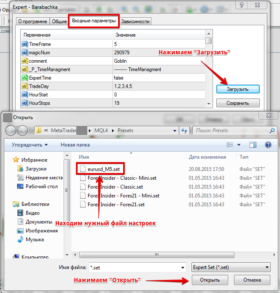
После установки настроек из файла советника нажимаем «Ок»
Важно!
Шаг 6. Начало торговли с помощью форекс советника
После нажатия кнопки «Ок» окно настроек советника пропадает, а в правом верхнем углу графика отображается название эксперта и улыбающаяся рожица.
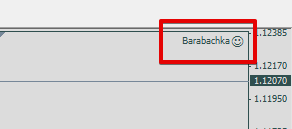
Если вместо улыбки вы видите кислую рожицу, на панели терминала проверьте кнопку «Авто-торговля». Если она красного цвета – нажмите, она станет зеленой, и рожица эксперта будет улыбаться, сообщая Вам о том, что установленный эксперт работает.
Важно!
Итак, как видите, установить форекс советник в терминал MetaTrader 4 можно буквально за считанные минуты. При должной доле опыта – гораздо быстрее. Если Вы серьезно собираетесь заниматься торговлей роботами, сделайте закладку на эту страницу, первое время она Вам очень пригодится.
Новичку о МТ4
Комментарии (4)
А вы не пробовали работать на том терминале, где советник встает? Счет же можно подключить в любом МТ.
а вы не могли ли и денег заработать для меня и по почте послать?
Как установить советника в Metatrader 4
Для примера я решила выбрать установку советника Илан. О его прибыльности и эффективности я говорить не буду, а покажу вам подробно, как правильно скачать и установить советника по переходу. На этом примере вы сможете установить советника любого типа, так как все они устанавливаются примерно по одному и тому же принципу.
Как установить советника в Metatrader 4 видео:
Кстати вот обучение торговли на советниках — обучение торговли на Форекс бесплатно
Как установить советник
Перед тем как установить советника Форекс, нужно найти необходимый вам советник на просторах интернета, после этого щелкнуть мышкой по кнопке «скачать», после чего в ваших загрузках должен появиться архив, как на представленном внизу рисунке. Я решила установить советник с Яндекса под названием ilan2.0, у вас он будет называться в зависимости от того, какую программу вы качаете.
После этого необходимо скопировать основной файл.
Для более удобного понимания того, как установить советник в MT4, я подготовила специальную шпаргалку, которую не помешало бы сохранить у себя, так как она пригодится вам в будущем.
Самое основное из того, как выполнить установку советника в Metatrader, вы усвоили, теперь можно перейти к следующему этапу. Теперь можно запустить Метатрейдер 4, если он уже открыт, то нужно сделать его перезагрузку. Затем необходимо нажать на кнопку «Навигатор», как это показано на рисунке ниже.
Как только цвет клавиши сменится с красного на зеленый, советник начнет работать в автоматическом режиме. Если вы все сделаете правильно, то в правой верхней части экрана появится смайлик, который будет свидетельством того, что советник уже начал работу над увеличением вашей прибыли.
Как настроить советник в Метатрейдере
Настройки могут быть обозначены различными цифрами или клавишами true/false, которые означают включено и отключено соответственно. Рядом с каждой строчкой будет установлено значение включено или отключено, вы можете изменить их путем нажатия на них мышкой.
У каждого советника свои настройки, но некоторые из них повторяются. Мне удалось собрать для вас наиболее часто встречающие параметры, которые помогут вам настроить советник под себя. Найти их вы можете в таблице, представленной ниже:
Перед тем как начать установку какого-либо советника Foreх, ознакомьтесь с отзывами пользователей, так как зачастую мошенники таким способом пытаются занести вирус на ваш ПК. О том, как установить советник в мт5, вы узнаете из моих следующих уроков.
Надеюсь, что данная статья поможет вам научиться осуществлять установку различных советников для Метатрейдер 4, которые вам потребуются для ведения торговли на рынке Форекс. Следует помнить, что грамотно выбранный советник позволяет минимизировать риски при открытии ордеров.